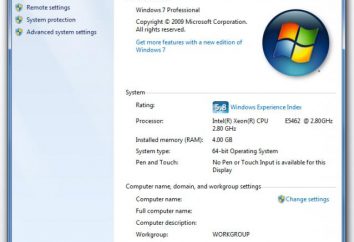¿Sabe usted cómo hacer varios equipos de escritorio en Windows 10?
Si utiliza un solo monitor, varios equipos de escritorio puede ser muy conveniente y útil para usted. Y aunque en algunas versiones de Windows, hubo una función de este tipo, no estaba completamente abierta. Windows 10 es el primer sistema operativo en el que varios equipos de escritorio base de acero, disponible para todas las funciones. Puede añadir un número casi infinito de nuevos sistemas de escritorio con las nuevas tareas panel de vista previa. 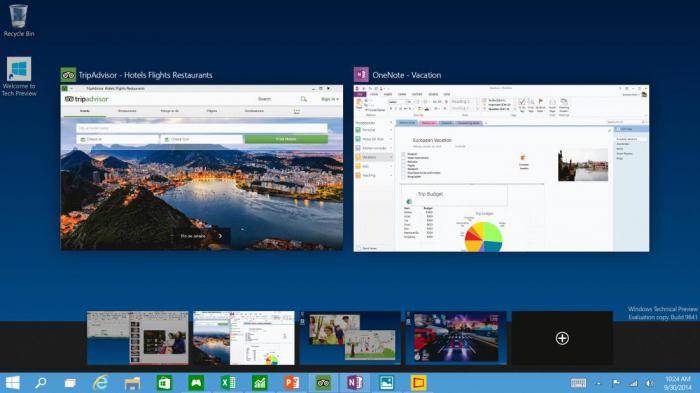 Sin embargo, la funcionalidad todavía es muy limitado – no se puede arrastrar el programa entre las mesas, no se puede configurar una variedad de fondos de pantalla, no se puede pasar de una pantalla a otra sin antes conmutación entre todos los demás. Pero incluso con tal funcionalidad limitada, esta característica es muy útil, y sin duda debe aprender a usarlo.
Sin embargo, la funcionalidad todavía es muy limitado – no se puede arrastrar el programa entre las mesas, no se puede configurar una variedad de fondos de pantalla, no se puede pasar de una pantalla a otra sin antes conmutación entre todos los demás. Pero incluso con tal funcionalidad limitada, esta característica es muy útil, y sin duda debe aprender a usarlo.
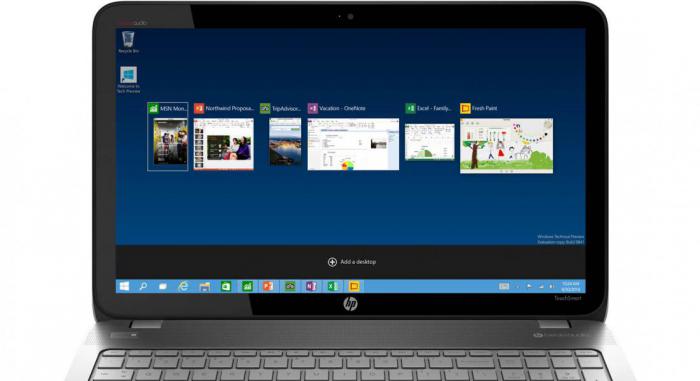
Primer paso: la adición de escritorio
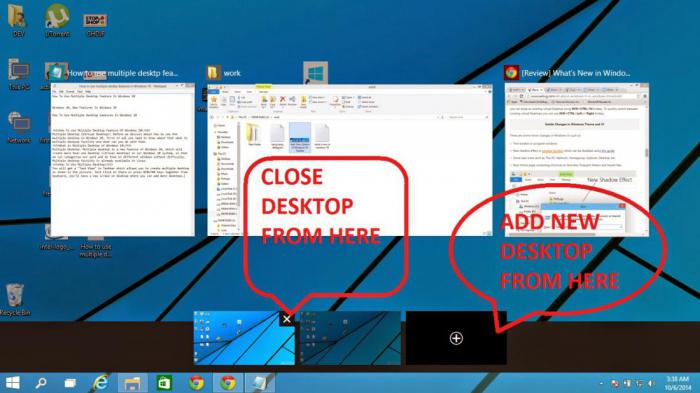
Para añadir un nuevo escritorio es necesario crear un nuevo panel de demostración problemas con la ayuda de botones especiales (dos rectángulos superpuestos) en la barra de tareas, o bien pulsando una combinación de Win + Tab. En el panel de vista previa de las tareas que tiene que elegir el "Nuevo escritorio" para añadirlo. También puede agregar nuevos equipos de sobremesa con una combinación de Win + Ctrl + D.
Segundo paso: cambiar de escritorio
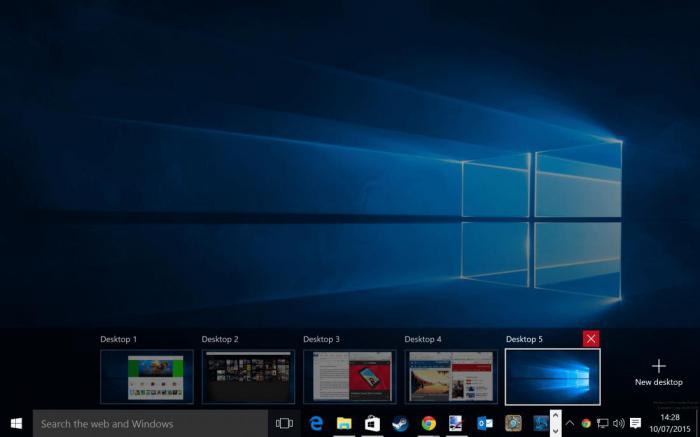
Para cambiar de un escritorio, es necesario abrir la vista del panel de tareas y seleccione la tabla en la que desea ir. Puede cambiar rápidamente entre ordenadores de sobremesa, sin tener que mirar de vez en tareas panel de vista previa. Para ello, es necesario utilizar una combinación de Win + Ctrl + Flecha izquierda o Win + Ctrl + Flecha derecha. En este punto se puede agregar cualquier número de escritorios – incluso pueden ser unos pocos cientos. Ahora, sin embargo, no existe un método rápido de cambiar entre ellos – que tiene cada vez para desplazarse a través de todas las tablas existentes para llegar a sus intereses. panel de vista previa de tareas muestra simultáneamente nueve equipos de sobremesa, sino que ni siquiera tiene la función de desplazamiento – lo más probable, es un error que será corregido en la próxima actualización del sistema operativo.
Paso tres: la transferencia de las ventanas entre escritorios
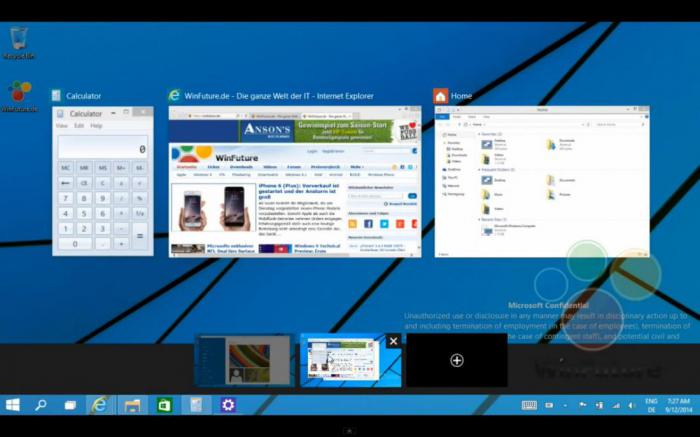
Para mover una ventana abierta en un escritorio a otro, es necesario colocar el ratón en el escritorio, donde se abre la ventana de la derecha. Se abrirá una lista de ventanas, entre las que debe elegir el derecho de hacer clic en el botón derecho del ratón y seleccionar "Mover". Después de eso, tendrá que tener que elegir un escritorio, lo que le interesa. En una de las últimas actualizaciones que apareció como una mera posibilidad de una ventana de arrastre convencionales de un escritorio a otro.
Paso cuatro: cerrar el escritorio
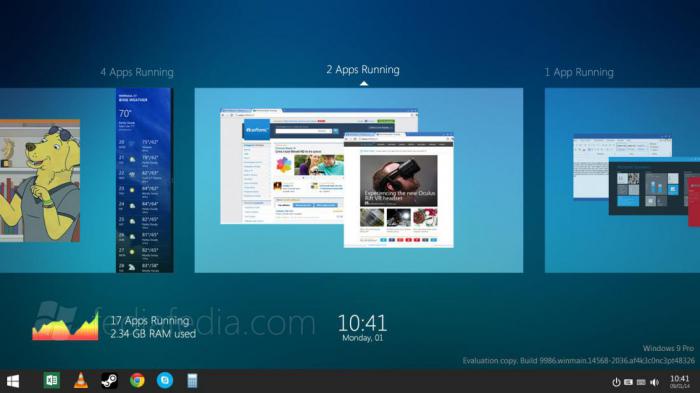
Para cerrar un escritorio, es necesario abrir el panel de vista de los problemas y mueva el cursor a la tabla deseada hasta que en la esquina superior derecha no cruzará y que hay que pulsar. También puede cerrar la tabla usando una combinación de Win + Ctrl + F4 – Cierra el escritorio, donde estás en este momento.